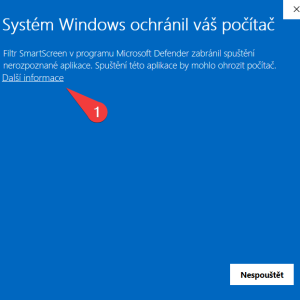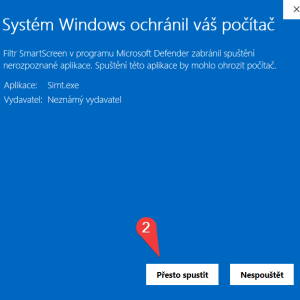Obsah
Instalace hry
Tato stránka vás provede základní instalací hry a možnými chybami při instalaci.
Systémové požadavky
| Minimální | Doporučené | |
|---|---|---|
| Operační systém | Windows 8/10/11 | Windows 11 |
| Grafická karta | Dedikovaná s 4 GB paměti | Dedikovaná s 6 GB paměti nebo lepší |
| Prostor na disku | 8 GB | 8 GB |
| Připojení k internetu | Stálé | Stálé |
Instalace hry
Windows
Jako první je potřeba mít nainstalované (často již je máte nainstalované z jiných aplikací) tyto komponenty:
Existující 2 verze hry, které jde nainstalovat: instalační soubor (doporučeno) nebo portable.
Instalace
Instalační soubor není pro verzi 1.8.101 dostupný, postupujte dle návodu pro portable verzi hry.
- Spusťte instalační soubor
- Vyberte češtinu
- Postupujte dle návodu v instalaci
- Nyní máte na ploše a ve Start menu aplikaci
SimtSimulator.exepro spuštění
Portable
- Stažený soubor extrahujete do jakékoliv složky, kde jej chcete mít uložený
- Přejďete do extrahované složky
- Následně můžete spouštět hru přes
SimtSimulator.exe(64-bitové systémy) neboSimtSimulator32bit.exe(32-bitové systémy)
Linux
Hra oficiálně není podporována na Linuxu, veškeré návody jsou komunitní, a není garanotvána funkčnost hry. Prosím nevytvářejte hlášení o chybách, které se objevují pouze na Linuxu!
Neoficiální instalace pomocí Lutris
Pro spuštění hry na systému Linux lze využít nástroj Lutris, který umožňuje správu a spouštění Windows aplikací přes Wine. Tento návod byl otestován na systému Arch Linux. Pokud vám funguje, dopište sem, jakou používáte distribuci.
Postup instalace
- Nainstalujte Lutris z oficiálních stránek pro vaši distribuci.
- Vytvoření nové hry v Lutris
- Spusťte Lutris a klikněte na tlačítko „+“
- V menu vyberte možnost „Add locally installed game“
- Zadejte název hry a v sekci Runner vyberte Wine
- Nastavení cesty ke hře
- V záložce Game options nastavte:
- Executable: Cesta k
SimtSimulator32bit.exe(32bit verze hry je doporučena kvůli vyšší stabilitě) - Working directory: Složka, kde se nachází spustitelný soubor
- V sekci Wine prefix vytvořte novou složku pro prefix (např.
~/.wine-simt) a nastavtePrefix architecturena 32-bit
- Nastavení prostředí pro běh (Runner options)
- Zkontrolujte, že je zvolen běh Wine přes
wine-ge-…-x86_64. Můžete zkoušet různé verze dle kompatibility. - Povolené by měly být komponenty:
DXVK,VKD3D,D3D extras,DXVK NVAPI. - Volitelná nastavení lze upravit podle schopností vašeho systému.
- Instalace knihoven pomocí Winetricks
- V Lutris klikněte na ikonu Wine vedle tlačítka Play a zvolte Winetricks.
- V nabídce vyberte možnost Create new wineprefix, zadejte název a zvolte 32bitovou architekturu.
- Po vytvoření prefixu zvolte možnost run an arbitrary executable (
.exe/.msi/.msu) a nainstalujte všechny potřebné komponenty dle technických požadavků hry.
- Spuštění hry
- Vraťte se do hlavního okna Lutris a spusťte hru kliknutím na její název a následně na Play.
macOS
Hra oficiálně není podporována na macOS, tento návod je komunitní, a není garanotvána funkčnost hry. Prosím nevytvářejte hlášení o chybách, které se objevují pouze na macOS!
Běžné problémy s instalací
"Systém Windows ochránil váš počítač"
Jelikož aplikaci chybí digitální podpis tak ji Windows považuje za neznámou. Toto neznamená, že je aplikace škodlivá, pouze ji systém Windows nezná.
Postup řešení:
- Klikněte na
Další informace - Následně klikněte na tlačítko
Přesto spustit
Windows Defender (Či jiný antivir) blokuje hru
Je nutné hře udělit vyjímku ve vašem antivirovém programu, jak toto provést najdete v nápovědě svého antivirového programu.
Jiný problém?
Zkuste postupovat dle stránky Běžné technické problémy